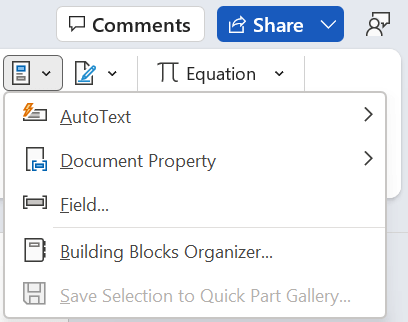Utilize o Spike noWord para cortar vários blocos de texto ou outro conteúdo e colá-los noutro local no documento ou noutro documento Word. O Spike é semelhante ao pico físico real usado em muitos restaurantes: quando se paga a sua conta, fica preso no pico com outras contas pagas. Da mesma forma, pode colocar vários itens no Spike e, em seguida, colar todo esse conteúdo de uma só vez. O Spike é diferente do Windows área de transferência, que só cola um item copiado de cada vez.
Neste tópico
Adicionar conteúdo ao Spike
-
Pode utilizar o Spike para cortar tudo o que puder cortar na área de transferência Windows, por exemplo, texto, tabelas ou imagens.
-
Selecione o conteúdo que pretende cortarWord e prima Ctrl+F3. O item selecionado é cortado do documento original e adicionado ao Spike. Se apenas quiser copiá-lo em vez de cortar, prima Ctrl+Z para anular o corte. O conteúdo continua a ser copiado no Spike.
-
Pode repetir o número de vezes que quiser. Cada item cortado é armazenado no Spike.
Colar conteúdo do Spike
Colar um Spike insere todo o conteúdo que copiou até agora. Atualmente, não existe forma de colar apenas os elementos selecionados. Dito isto, há três maneiras de colar conteúdo de um Spike.
Colar tudo e limpar o Spike
Se souber que só precisa de colar o conteúdo no Spike uma vez, prima Ctrl+Shift+F3 para colar tudo na localização atual. Isto esvazia o Spike.
Colar tudo ao escrever "pico"
Se quiser colar o conteúdo no Spike em vários locais ou documentos, escreva spike e prima Enter para colar tudo na localização atual sem esvaziar o Spike. Repita este procedimento onde precisar do conteúdo.
Colar tudo com o friso
Pode utilizar o frisoWord para colar todo o conteúdo no Spike sem o esvaziar.
-
Selecione o separador Inserir no friso e abra o menu Peças Rápidas .
-
Selecione Texto Automático > Spike. O conteúdo do Spike é colado na localização atual.
-
Repita este procedimento onde precisar do conteúdo.